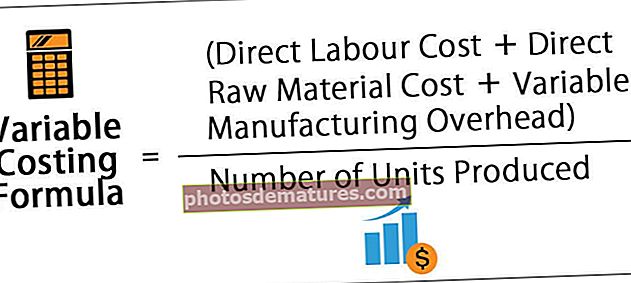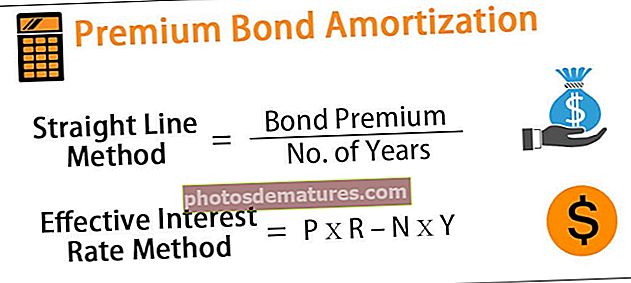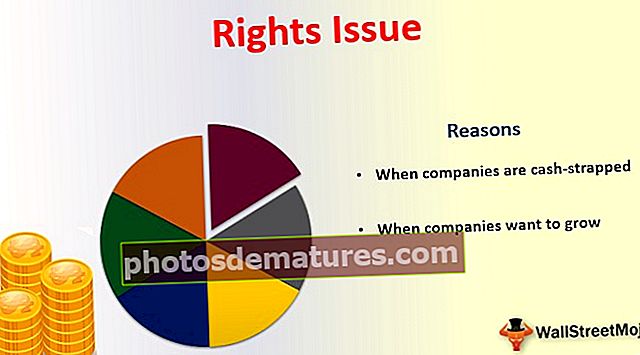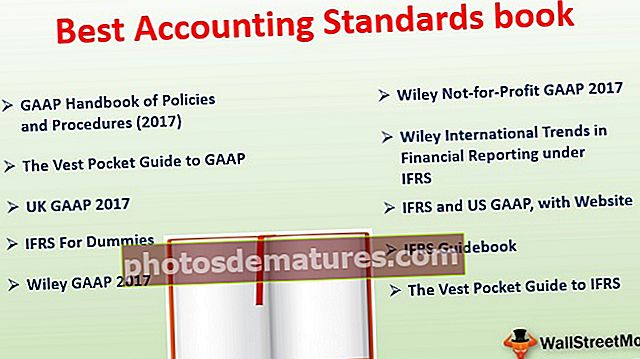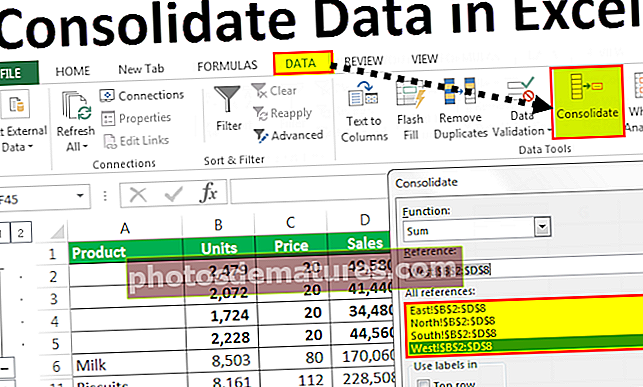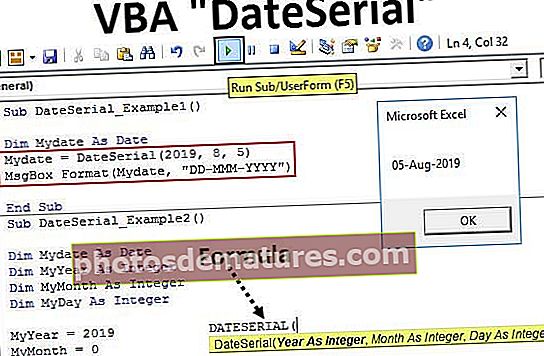AT Pag-andar sa Excel (Formula, Mga Halimbawa) | Paano Gumamit AT Mag-andar sa Excel
AT Pag-andar sa Excel
AT ang pag-andar sa Excel ay ikinategorya bilang isang lohikal na pagpapaandar; nagbabalik lamang ito ng dalawang halaga na TUNAY at MALI. Sinusubukan ng AT sa excel na ito ang kundisyon na tinukoy at nagbabalik ng TUNAY, kung ang mga kundisyon ay natutugunan bilang TUNAY, kung hindi man ay nagbabalik ito ng MALI. Ang pagpapaandar na ito ay madalas na ginagamit sa iba pang mga pagpapaandar ng Excel, AT sa Excel ay maaaring makabuluhang palawakin ang mga kakayahan ng worksheet.
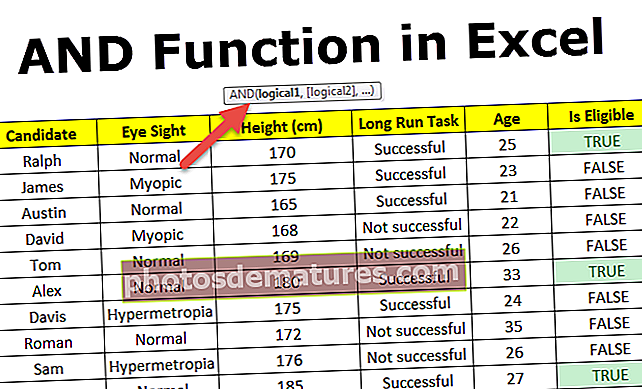
At Formula sa Excel

Ang AT Pormula na ito ay maaari ding isulat bilang
AT (kondisyon1, [kondisyon2],…)
Paliwanag ng AT Pag-andar sa Excel
lohikal na 1 ang unang kundisyon o ang lohikal na halaga upang suriin
lohikal 2 ay ang opsyonal na argumento, ay ang pangalawang kondisyon o lohikal na halaga upang suriin
Maaaring mayroong higit pang mga lohikal na expression (kundisyon) upang subukan depende sa mga sitwasyon at kinakailangan.
AT ang pagpapaandar sa Excel ay nagbabalik TRUE kung ang lahat ng mga kundisyon ay TUNAY. Nagbabalik ito ng MALI kung ang alinman sa kundisyon ay MALI.

Kung ang lahat ng mga lohikal na ekspresyon ay susuriin sa TUNAY (unang kaso), ang pagpapaandar ng AT sa excel ay babalik ng TUNAY at kung ang alinman sa lohikal na ekspresyon ay sinusuri sa MALI (pangalawa, pangatlo at pang-apat na kaso), ang AT na excel ay magbabalik ng MALI.
Kung ang lohikal na argument ng expression ay sinusuri sa mga numero, sa halip na Boolean na lohikal na halaga TRUE / FALSE, ang halaga ng zero ay itinuturing bilang MALI at lahat ng di-zero na halaga bilang TRUE.

At ang pag-andar sa excel ay madalas na ginagamit sa mga pagpapaandar tulad ng IF, O at iba pang mga pagpapaandar.
Paano Gumamit AT Mag-andar sa Excel
AT Pag-andar sa Excel ay napaka-simple at madaling gamitin. Unawain natin ang pagtatrabaho ng AND Function nang higit pa sa mga halimbawa.
Maaari mong i-download ang Template ng AND Function Excel dito - AT Function Excel TemplateAT sa Halimbawa ng Excel # 1
Mayroong 10 mga manlalaro at bawat isa ay kailangang i-clear ang lahat ng 3 mga antas upang maging isang nagwagi, iyon ay kung ang manlalaro ay malinaw na antas 1, antas 2 at antas 3, siya ay magiging isang nagwagi pa kung hindi nabigong ma-clear ang anuman sa antas na siya / mabibigo siya at hindi idedeklara bilang isang nagwagi.

Gagamitin namin ang pagpapaandar AT sa excel upang suriin kung ang alinman sa mga antas ay hindi malinaw na hindi siya isang nagwagi noon. Kaya, paglalapat ng pormula AT sa haligi ng E.
 Output:
Output:
Ang player 2 at player 10 ay na-clear ang lahat ng mga antas, samakatuwid ang lahat ng mga lohikal na kundisyon ay TUNAY, samakatuwid, ang mga pagpapaandar ng AT Excel ay nagbigay ng output na TUNAY at para sa pamamahinga kung ang anumang antas sa lahat ng tatlong ay hindi na-clear ang lohikal na ekspresyon na sinuri bilang MALI at ang AT sa excel nagresulta sa MALI output.

AT sa Halimbawa ng Excel # 2
Gamit ang pagpapaandar ng AT Excel na may pag-andar ng IF
Mayroong isang listahan ng mga mag-aaral kasama ang kanilang mga porsyento at nais naming malaman ang mga marka, kung saan ipinapakita ang mga pamantayan sa grade sa ibaba sa talahanayan:

Kung ang porsyento ay mas malaki kaysa sa 90%, pagkatapos ang marka ay magiging A +, kung ang porsyento ay mas malaki sa o katumbas ng 90% at mas mababa sa 80% pagkatapos ay ang grade ay A, at katulad din, ang iba pang Mga Grado batay sa porsyento at ang isang mag-aaral ay Nabigo ay porsyento ay mas mababa sa 40%.

Formula na gagamitin namin ay
= KUNG (B2> 90, ”A +”, KUNG (AT (B280), ”A”, KUNG (AT (B275), ”B +”, KUNG (AT (B270), ”B”, KUNG (AT (B260) , ”C +”, KUNG (AT (B250), ”C”, KUNG (AT (B240), ”D”, ”FAIL”))))))
Ginamit namin ang Nested IF's sa excel na may maraming mga function na AT excel upang makalkula ang Baitang ng mag-aaral.
KUNG sinubukan ng formula ang kundisyon at binibigyan ang output, para sa halaga ng kundisyon kung TUNAY na iba ay ibabalik nito ang halaga kung MALI.
= if (logical_test, [value_if_TRUE], [value_if_FALSE])
Ang unang lohikal na pagsubok, sa kasong ito, ay B2> 90, kung ito ay TUNAY pagkatapos ang Baitang ay 'A +', kung ang kundisyong ito ay hindi TUNAY kung susuriin ang pahayag pagkatapos ng kuwit at muling pumasok ito sa isa pang kundisyon, kung saan kailangan naming subukan ang 2 mga kundisyon na kung ang porsyento ay mas malaki sa 80 at porsyento na mas mababa sa o katumbas ng 90 kaya, ang mga lohikal na pahayag ay
B280
Dahil kailangan naming subukan ang dalawang kundisyon nang magkasama ginamit namin ang AT function na Excel. Kaya, kung B280, TOTOO ang Baitang ay magiging 'A', kung ang kundisyong ito ay hindi TUNAY KUNG susuriin ang pahayag pagkatapos ng kuwit at muli itong pumapasok sa isa pang kundisyon sa KON at magpapatuloy na suriin ang bawat pahayag hanggang sa magsara ang huling bracket. Sa huling pahayag na IF ay sinuri nito, porsyento ng 40, samakatuwid ang huling pahayag ng IF ay sinusuri ang Baitang 'D' na sinusuri din ang 'FAIL'.

AT sa Halimbawa ng Excel # 3
Ang paggamit ng AT excel function na may IF function
Mayroong isang listahan ng mga empleyado at ang halaga ng pagbebenta sa Hanay B, batay sa kanilang halaga sa pagbebenta ang mga insentibo ay inilaan sa bawat empleyado. Ang pamantayan sa insentibo sa pagbebenta ay

Kailangan nating kalkulahin ang insentibo ng bawat empleyado batay sa kanyang pagganap para sa pag-crack ng base sa pagbebenta sa mga pamantayang nabanggit sa itaas sa talahanayan

Si Roman ay nagbenta ng $ 3000, makakatanggap siya ng isang insentibo na halagang $ 400 at sina David at Tom ay hindi nagawang i-crack ang $ 1000 na benta ng mga minimum na pamantayan sa pagbebenta para sa isang insentibo, kaya't hindi sila makakakuha ng anumang insentibo.
Formula na gagamitin namin ay
= KUNG (AT (B2> = 3000), 400, KUNG (AT (B2> = 2000, B2 = 1500, B2 = 1000, B2 <1500), 100,0))))
Ginamit naming muli ang Nested IF sa mga kundisyon ng excel na may maraming AT excel function na pagsubok sa lahat ng mga lohikal na kundisyon na magkasama sa pormula sa itaas upang makalkula ang insentibo sa pagbebenta ng empleyado batay sa halaga ng pagbebenta na kanyang ginawa.


Sina David at Tom ay hindi nakamit ang pamantayan ng insentibo samakatuwid ang kanilang insentibo na halaga ay $ 0.
Pugad ng AT Pag-andar sa Excel
Ang Nesting ay nangangahulugan ng paggamit ng AT sa excel bilang isang argument sa pagpapaandar mismo. Ang mga pag-andar sa Nesting sa Excel ay tumutukoy sa paggamit ng isang pagpapaandar sa loob ng isa pang pagpapaandar. Pinapayagan ka ng Excel na makapugad ng hanggang sa 64 mga antas ng pag-andar.
AT sa Halimbawa ng Excel # 4
Mayroong isang listahan ng mga kandidato na lumitaw para sa pag-post sa Army na kung saan mayroong ilang mga kundisyon sa pagpili.
Mga Kraytirya sa Pagiging Karapat-dapat: Ang edad ay dapat na mas malaki sa o katumbas ng 18 ngunit mas mababa sa 35 taon na may taas na mas mataas sa 167 cms, ang paningin ay dapat maging normal at matagumpay na nakumpleto ang pangmatagalang gawain

Dito, gagamitin namin ang Nested AND sa Excel upang suriin ang mga pamantayan sa pagiging karapat-dapat.
Formula na gagamitin namin ay
= AT (B2 = "Normal", C2> 167, D2 = "Matagumpay", AT (E2> = 18, E2 <35))
Tulad ng, maaari mong makita na mayroon kami, gumamit ng maraming mga lohikal na kundisyon, upang suriin kung susuriin nila na TUNAY at para sa edad, muli naming ginamit ang AT function sa Excel upang suriin kung ang edad ay mas malaki sa o katumbas ng 18 at mas mababa sa 35 taon.
Ginamit namin ang AT function sa excel sa loob ng AT function upang suriin ang pamantayan sa edad.
 Output:
Output:
Tatlong kandidato ang nakapasa sa lahat ng pamantayan sa pagpili, sina Ralph, Alex at Scott. Samakatuwid, ang kanilang pagiging karapat-dapat ay makalkula bilang TUNAY gamit ang pag-andar ng AT sa Excel at para sa natitirang mga kandidato na MALI.

Limitasyon ng AT Pag-andar sa Excel
Ang pagpapaandar ng AND sa Excel ay maaaring subukan ang maraming mga kundisyon na hindi hihigit sa higit sa 255 na mga kondisyon. Sa bersyon ng Excel 2003, ang AND sa excel ay maaaring sumubok ng hanggang sa 30 mga argumento, ngunit sa bersyon ng Excel 2007 at sa paglaon maaari itong hawakan hanggang sa 255 na mga argumento.
Ang pagpapaandar ng AT sa excel ay nagbabalik ng #Value! Error kung ang mga lohikal na kundisyon ay naipasa bilang isang teksto o string.